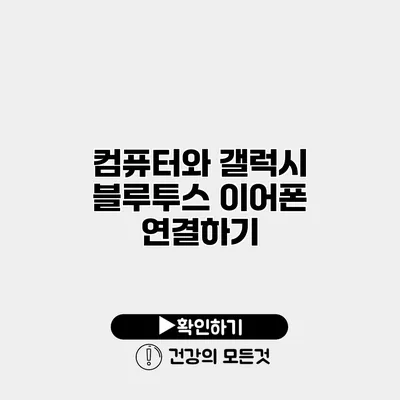컴퓨터와 갤럭시 블루투스 이어폰 연결하기
음악을 듣거나 영화를 감상할 때, 블루투스 이어폰은 그 어느 때보다 편리함을 제공합니다. 특히, 갤럭시 블루투스 이어폰은 그 성능과 사용 편의성 덕분에 많은 사용자에게 사랑받고 있는데요. 이번 글에서는 컴퓨터와 갤럭시 블루투스 이어폰을 연결하는 방법에 대해 자세히 알아보겠습니다.
✅ 전기 장치의 호환성 문제를 이해하고 효과적으로 해결하는 방법을 알아보세요.
블루투스란 무엇인가요?
블루투스는 무선 기술로, 전자 기기 간의 짧은 거리에서 데이터를 전송하는 데 사용됩니다. 이 기술은 컴퓨터, 스마트폰, 태블릿 등 다양한 기기에서 활용되며, 주로 이어폰과 같은 오디오 기기 연결에 많이 사용되죠. 블루투스 연결은 복잡하지 않으며, 몇 단계 만으로 많은 기기를 연결할 수 있습니다.
블루투스의 장점
- 무선 연결: 케이블 없이 자유롭게 이동할 수 있어요.
- 간편함: 기기 간의 또 다른 연결 방법을 제공해요.
- 다양성: 다양한 기기와 호환되어 사용할 수 있습니다.
✅ 갤럭시 블루투스 이어폰의 모든 스펙을 한번에 알아보세요.
갤럭시 블루투스 이어폰 준비하기
갤럭시 블루투스 이어폰을 사용하기 위해서는 먼저 몇 가지 준비 사항이 필요합니다.
- 충전: 이어폰이 충분히 충전되어 있는지 확인하세요.
- 모드 전환: 이어폰을 페어링 모드로 전환해야 해요.
페어링 모드로 전환하는 방법
갤럭시 블루투스 이어폰을 페어링 모드로 전환하려면, 이어폰의 전원 버튼을 길게 눌러주세요. LED 불빛이 깜빡이면 연결이 가능한 상태라는 뜻입니다.
✅ 블루투스 연결을 쉽게 해제하는 방법을 알아보세요.
컴퓨터 블루투스 설정하기
이제 컴퓨터에서 블루투스 설정을 해보겠습니다. Windows 10 운영체제를 사용할 경우 설정 방법은 다음과 같아요.
블루투스 활성화하기
- 설정 열기: 화면 왼쪽 아래의 시작 메뉴 아이콘을 클릭하고, 설정 아이콘(톱니바퀴 모양)을 클릭하세요.
- 디바이스 선택: 설정 메뉴에서 ‘디바이스’를 선택합니다.
- 블루투스 켜기: 블루투스 메뉴에서 블루투스를 ‘켜기’로 설정해주세요.
이어폰 연결하기
- 블루투스 또는 기타 디바이스 추가: ‘장치’ 메뉴에서 ‘블루투스 또는 기타 디바이스 추가’를 선택합니다.
- 블루투스 선택: ‘블루투스’ 옵션을 클릭합니다.
- 이전 단계에서 페어링 모드로 전환한 갤럭시 이어폰을 선택: 갤럭시 이어폰이 목록에 나타나면 클릭하여 연결합니다.
- 연결 확인: 연결이 완료되면 알림이 표시됩니다.
✅ 블루투스 기기 연결 문제를 간단히 해결하는 방법을 알아보세요.
연결 후 확인 방법
컴퓨터와 이어폰의 연결이 완료되면, 오디오 출력 장치를 확인해볼 수 있어요.
오디오 출력 설정
- 사운드 설정 열기: 작업 표시줄의 스피커 아이콘을 오른쪽 클릭하고 ‘소리 설정 열기’를 선택해요.
- 재생 탭 선택: ‘재생’ 탭에서 연결된 갤럭시 이어폰이 기본 장치로 설정되어 있는지 확인합니다.
- 소리 테스트: 음악을 틀어보며 소리가 잘 나오는지 확인하세요.
참고할 사항
- 드라이버 업데이트: 블루투스 드라이버가 최신 버전인지 확인하는 것도 좋습니다.
- 연결 거리: 블루투스는 최대 10미터까지 연결 가능하니, 이 범위를 넘지 않도록 주의하세요.
결론
블루투스 이어폰과 컴퓨터를 연결하는 과정은 생각보다 간단하답니다. 조금만 주의하면 언제 어디서나 편리하게 블루투스를 사용할 수 있어요. 모바일 기기와 연결할 때와 동일하게 쉽게 설정할 수 있답니다. 다음번에 갤럭시 블루투스 이어폰을 컴퓨터에 연결해보세요. 이제 무선으로 더 자유롭게 음향을 즐기실 수 있습니다!
| 단계 | 설명 |
|---|---|
| 1 | 이어폰을 페어링 모드로 전환 |
| 2 | 컴퓨터에서 블루투스 설정하기 |
| 3 | 이어폰 연결 |
| 4 | 오디오 출력 확인 |
블루투스 기술을 활용해 더 나은 오디오 경험을 즐겨보세요!
자주 묻는 질문 Q&A
Q1: 갤럭시 블루투스 이어폰을 연결하려면 어떤 준비가 필요하나요?
A1: 이어폰이 충분히 충전되어 있는지 확인하고, 페어링 모드로 전환해야 합니다.
Q2: 컴퓨터에서 블루투스 설정을 어떻게 하나요?
A2: 시작 메뉴를 열고 설정에서 ‘디바이스’를 선택한 후, 블루투스를 켜고 ‘블루투스 또는 기타 디바이스 추가’를 클릭합니다.
Q3: 연결 후 오디오 출력 장치를 어떻게 확인하나요?
A3: 작업 표시줄의 스피커 아이콘을 오른쪽 클릭하고 ‘소리 설정 열기’를 선택하여 연결된 이어폰이 기본 장치인지 확인합니다.